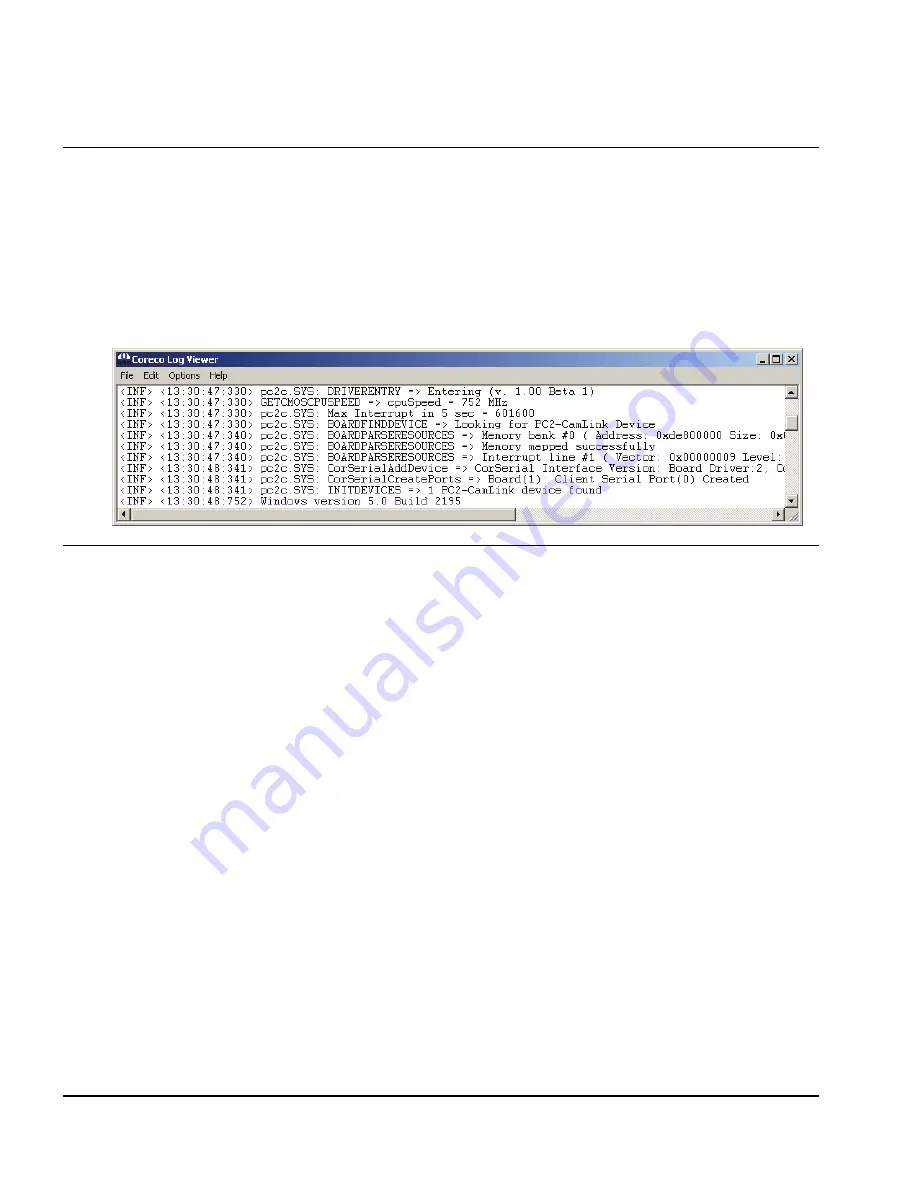
116
•
Part IV: Troubleshooting and Support
PC2-CamLink User's Manual
Saving the Log
•
Start Log Viewer
•
From the menu bar select
File•Save Messages
…
•
Select a filename (e.g.,
log.txt
)
•
Send log to DALSA Technical support
Here is a typical log:
Saving the PCI Diagnostics
•
Start PCI Diagnostics
•
Select the
Save
button. The dump of PCI configuration file is saved under
PCIDUMP.TXT
•
Send
PCIDUMP.TXT
to DALSA Technical Support
•
Note that the DALSA PCI Vendor ID is 0x11EC. The PC2-CamLink board PCI Device
ID is 0x2021.
Here is a typical PCI configuration for a PC2-CamLink:
Summary of Contents for PC2-CamLink
Page 7: ...PC2 CamLink User s Manual Part I PC2 CamLink Board 3 Part I PC2 CamLink Board ...
Page 8: ...4 Part I PC2 CamLink Board PC2 CamLink User s Manual ...
Page 10: ...6 Part I PC2 CamLink Board PC2 CamLink User s Manual EC FCC Certificate of Conformity ...
Page 83: ...PC2 CamLink User s Manual Part I PC2 CamLink Board 79 ...
Page 84: ......
Page 85: ...PC2 CamLink User s Manual Part II Sapera LT 81 Part II Sapera LT ...
Page 86: ...82 Part II Sapera LT PC2 CamLink User s Manual ...
Page 105: ...PC2 CamLink User s Manual Part III IFC 101 Part III IFC ...
Page 106: ...102 Part III IFC PC2 CamLink User s Manual ...
Page 116: ...112 Part III IFC PC2 CamLink User s Manual ...
Page 118: ...114 Part IV Troubleshooting and Support PC2 CamLink User s Manual ...
Page 130: ...126 Glossary of Terms PC2 CamLink User s Manual ...














































